Фотомолерен преглед
3.5 от 5
Програмата може лесно да завърши основните редакции цена
3 от 5
Малко скъпо заради възможностите си лекота на използване
5 от 5
Изключително прост и чист интерфейс, без крива на обучение поддържа
3.5 от 5
Предлагат се основни материали
Бързо обобщение
Ако не ви харесва да се разхождате със снимките си, за да получите най-добрата снимка, то умелото на име Photolemur се стреми да свърши работата за вас само с няколко щраквания на мишката.
Предлага се за Mac и Windows, както и с абонамент за Setapp. Програмата се гордее с напреднал изкуствен интелект, който автоматично ще коригира вашите снимки в най-добрите настройки и ще създава професионални снимки от любителските ви занимания.
Тази програма не е предназначена за професионални фоторедактори / фотографи и всъщност е доста ограничена по отношение на корекции, генерирани от потребителя. Това обаче е чудесен избор за бързо и лесно редактиране, особено ако искате да публикувате в социалните медии или просто да повишите качеството на вашите изображения.
Какво харесвам
- Много просто приложение, може бързо да се овладее
- Изглежда, че качващият пакет работи ефективно и бързо
- Елегантен интерфейс, лесен за използване
- Много малък контрол върху вашите редакции на снимки
- Отговорът по имейл от екипа за поддръжка беше по-малко от поучителен
PhotoLemur
Обща оценка: 3.8 от 5 Windows / macOS, $ 35 Посетете сайтаБърза навигация
// Защо да ми вярвате?
// Какво е Photolemur?
// Photolemur: Какво има в него? (Характеристики и предимства)
// Причини зад моите отзиви и оценки
// Алтернативи на фотолемура
// Заключение
Защо да ми вярвате?
Казвам се Никол. Обичам да изпробвам нови технологии и да разбера какво точно се случва с най-новите програми, софтуер и приложения. Точно като вас, аз съм потребител, който иска да знае повече за това, което е на разположение, преди да закупя нещо.
Моят преглед на Photolemur е напълно безпристрастен и не се спонсорира от разработчика. Освен това, всичките ми прозрения идват директно от използването на програмата. Всеки скрийншот идва от собственото ми тестване и всеки ред текст е написан въз основа на моя собствен опит. Поради това можете да се доверите, че информацията тук е точна и е проектирана с най-добрите ви интереси, а не от разработчиците.
Какво е Photolemur?
Photolemur безопасен ли е? Да, Photolemur е напълно безопасен за употреба. Тя е собственост на Photolemur LLC, която сама е собственост на Skylum, същата компания, която прави добре известните Luminar (вижте преглед) и Aurora HDR продукти. Приложенията за снимки от Skylum са получили много награди, а компанията има голяма репутация. Техните сайтове използват HTTPS връзка, за да запазят вашите данни, а не е известно, че продуктът Photolemur съдържа никакъв зловреден софтуер.
Photolemur безплатен ли е? Не, Photolemur не е безплатен софтуер. Можете да го закупите за Mac или Windows от техния уебсайт. Ако обаче имате абонамент за Setapp, Photolemur е включен без допълнителна такса. Ако не сте сигурни в закупуването на Photolemur, можете също да го изпробвате, като използвате безплатната версия, налична тук.
Photolemur срещу Luminar?
И Photolemur, и Luminar всъщност са собственост на една и съща компания, но са насочени към много различна аудитория.
Photolemur
- Проектиран да бъде бърз и прост
- Прави прости редакции на няколко снимки едновременно
- Основни опции за експорт
- Трябва да се използва от обикновени хора, които просто искат снимките им да изглеждат малко по-добре
Luminar
- Пълен набор от инструменти за редактиране на вашите изображения, включително коригиране на цвета, канали, криви, слоеве и други функции
- Прави професионални редакции на една снимка наведнъж
- Експортира окончателните си изображения по няколко различни начина
- Трябва да се използва от фотографи и други фото професионалисти
Photolemur и Luminar могат да се използват като плъгини с Adobe Products. Освен това Luminar може да се използва с бленда.
Тъй като Luminar е по-пълнофункционална програма, можете също да инсталирате плъгини като Snapheal или Aurora HDR. По този начин той може да функционира и като самостоятелна програма, и като плъгин.
Фотолем: Какво има в него? (Характеристики и предимства)
Как работи
Photolemur е пълен с функции, така че нека да разделим точно какво предлага програмата. След като инсталирате програмата (или чрез официално изтегляне или чрез Setapp) и я стартирате за първи път, ще видите този екран:

Той е създаден да бъде лесен за използване още от самото начало и качващият не е изключение. След като пуснете изображение, ще видите кратък екран за зареждане, докато Photolemur създава първоначалната редакция.

Изглежда това отнема около 1 до 5 секунди на изображение. След като направите това, ще видите редактирането на изображението по подразбиране. В този случай качих мое изображение, направено в пристанище, което посетих. Оригиналът е малко скучен, но Photolemur създаде подобрена версия с по-живи цветове.
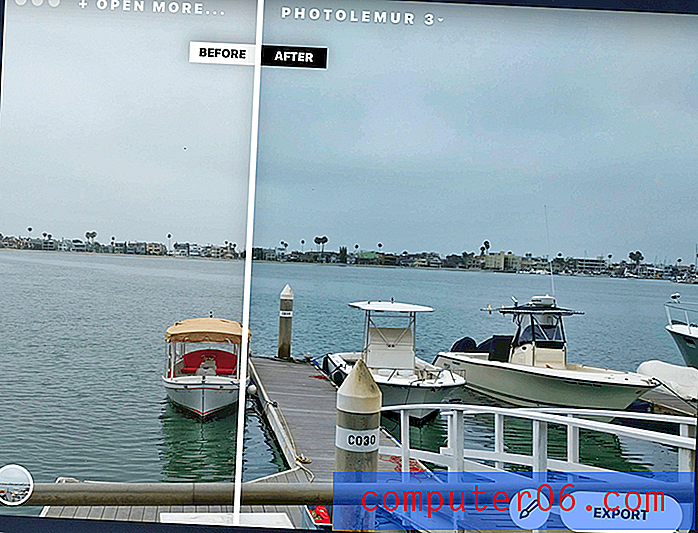
Бялата линия в средата може да се плъзне по цялото изображение, така че да виждате промени в различни секции или да издърпате чак до едната страна, за да видите цялостното изображение.
Можете да промените силата на редакциите на вашето изображение, въпреки че не можете да промените много за спецификата на редактиране. За да направите това, щракнете върху иконата на четката за рисуване в долния десен ъгъл.

След това преместете зелената точка вляво, за да видите по-малко ефект върху вашето изображение или вдясно за по-силен ефект. Малката икона с усмихнато лице се отнася до настройката за Face Enhancement. Ако щракнете върху тази икона, Photolemur ще търси лица във вашето изображение и ще се опита да подобри всички намерени. Това ще активира и втора настройка, „Разширяване на очите“.
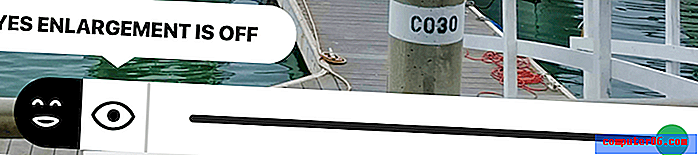
Това е пълната степен на достъпни корекции за промяна на редакциите на вашето изображение.
Стилове
В долния ляв ъгъл на всяко изображение ще забележите малка икона на кръг. Кликнете върху това веднъж, за да изведете менюто за стилове.

По подразбиране има 7 стила: „Без стил“, „Аполон“, „Падане“, „Благороден“, „Одухотворен“, „Моно“ и „Еволюирайте“. Тези бутони за стил функционират по същество като филтри. Ако натиснете такъв, Photolemur ще ви отнеме от 1 до 5 секунди, за да зареди нова версия на вашето изображение с новия приложен стил.
Например, тук приложих стила „Evolve“ към моето изображение:
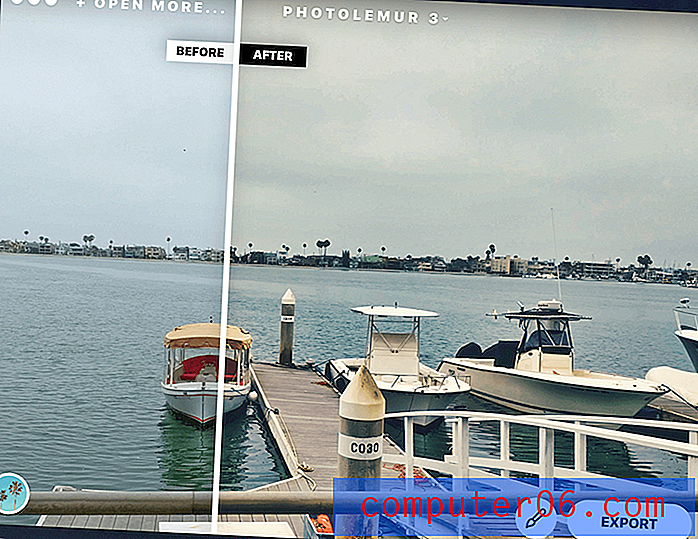
Това му придаде много по-ретро или състарен вид от оригиналното изображение.
Може да забележите, че лентата за стил има малка икона „+“ от дясната страна. Това е бутона „Вземете нов стил“. Може да се използва за инсталиране на допълнителни стилове от мрежата ... поне на теория. По време на писането този бутон ви пренасочва към следната уеб страница:
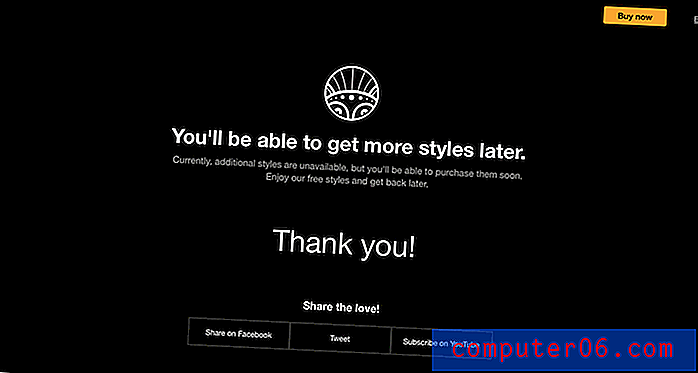
Но мисля, че е важно да се отбележи, че тази страница казва, че ще можете да закупите допълнителни стилове. Посегнах към Photolemur за това, за да получа малко повече информация.
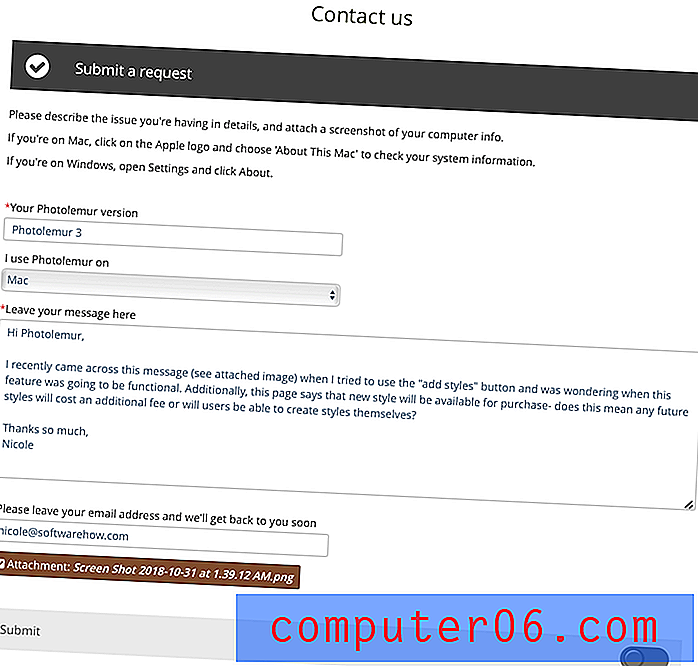
Photolemur ми изпрати следния отговор:
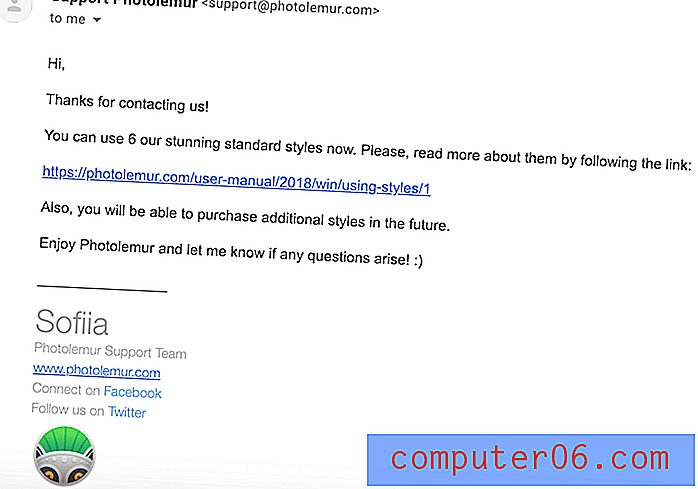
За съжаление, намерих този отговор по-малко от просветляващ. В крайна сметка ги бях попитал кога стилът ще бъде наличен и дали всички ще им се плащат - вече знаех, че е дори в произведенията, и прикачих екранна снимка, показваща толкова много. Имейлът им всъщност не каза нищо ново, така че изглежда, че потребителите ще бъдат в тъмнината на този, докато всъщност не бъде пуснат.
Партидни качвания
Когато отваряте Photolemur, имате възможност да изберете няколко изображения наведнъж, а не само един кадър. Просто натиснете SHIFT + Ляв клик и след това изберете „Open“.
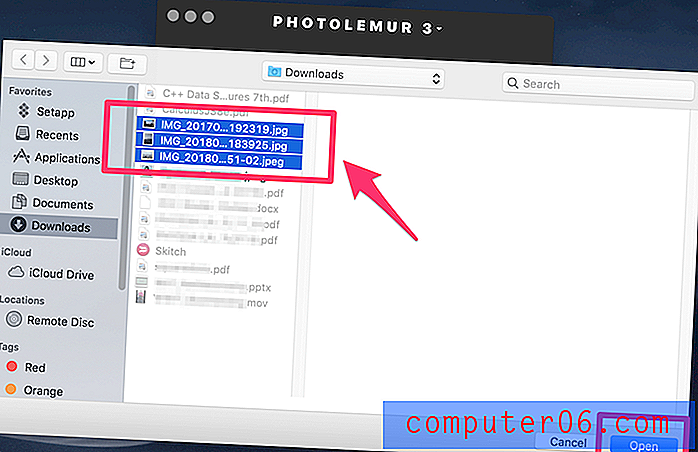
Тук съм избрал три мои изображения. Отначало, когато тези изображения са качени, те изглеждат като оригиналния файл. Въпреки това, след няколко секунди, те се трансформираха в много по-живи изображения.
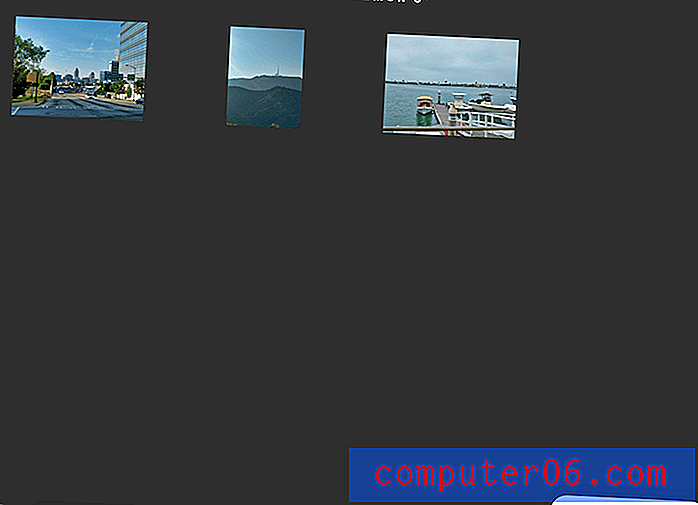
Кликването върху което и да е изображение ще изведе редактора в подпрозорец, където можете да направите корекции само на този кадър.

Не можете да правите масови редакции на всички качени от вас снимки.
Изглежда, че качващият пакет работи ефективно. Той бързо редактира вашите снимки и прилага ефекта по подразбиране „Без стил“ към всичките ви изображения. Освен това улеснява незабавното експортиране на променените изображения.
Ако обаче искате да направите корекции на снимките поотделно или дори като група, ще ви е досадно да коригирате ръчно всяка снимка от партидата. Пакетното качване се използва най-добре, когато сте доволни от това, което настройките по подразбиране са в състояние да постигнат с вашите изображения.
износ
Когато приключите с редактирането и сте готови да изпратите снимката си обратно от програмата, има няколко възможности.
Ако експортирате няколко изображения наведнъж, единствените ви опции са запис на диска или имейл. Ако обаче експортирате единично изображение, можете също да се свържете към акаунт в SmugMug.
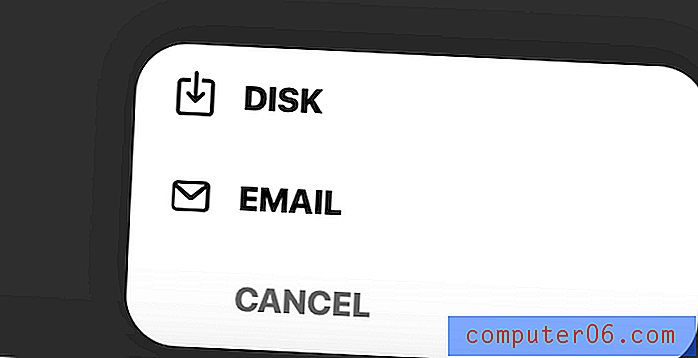
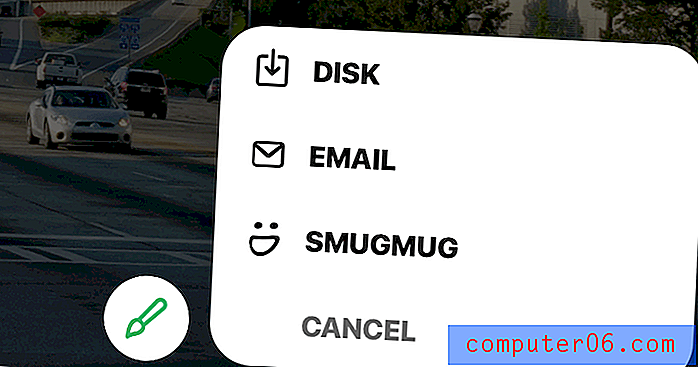
Ако изберете „Диск“, ще се появи малък прозорец, в който можете да преименувате файла и да изберете типа, който искате да запазите. Можете да изберете JEPG, PNG, TIFF, JPEG-2000, Photoshop (PSD) и PDF.
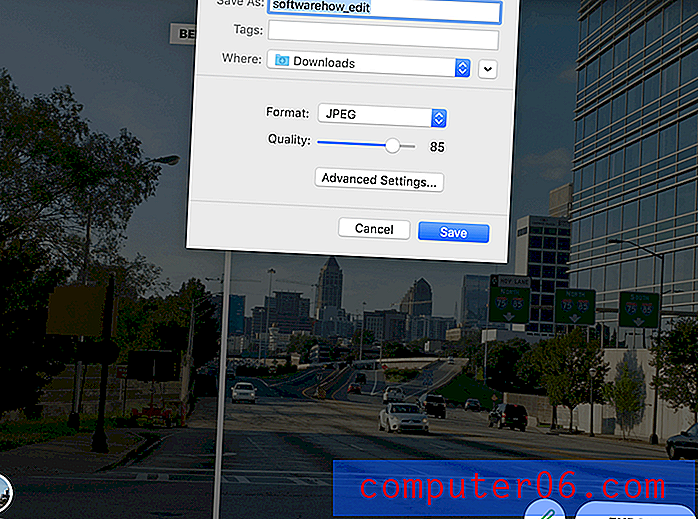
Под всеки тип ще видите и малък бутон с надпис „Разширени настройки“. Ако щракнете върху това, ще бъдете пренасочени към по-задълбочен екран за експортиране.
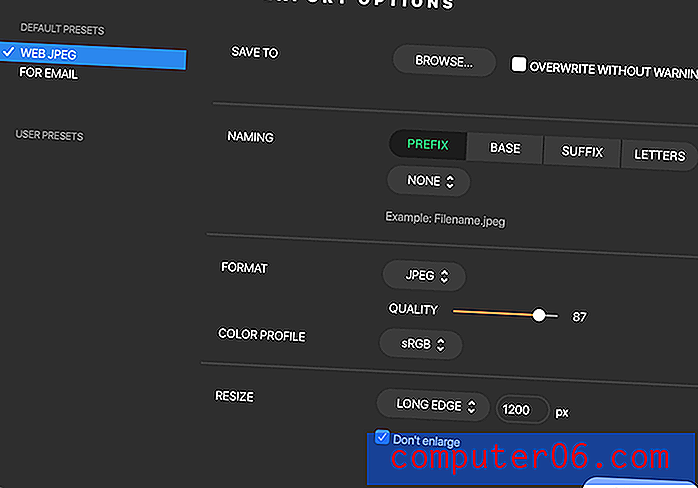
Тук можете да промените настройките за цвят и други специални функции на файловете, които обикновено са зададени по подразбиране.
Ако изберете „Имейл“ за експортиране на вашето изображение, ще видите следния екран:
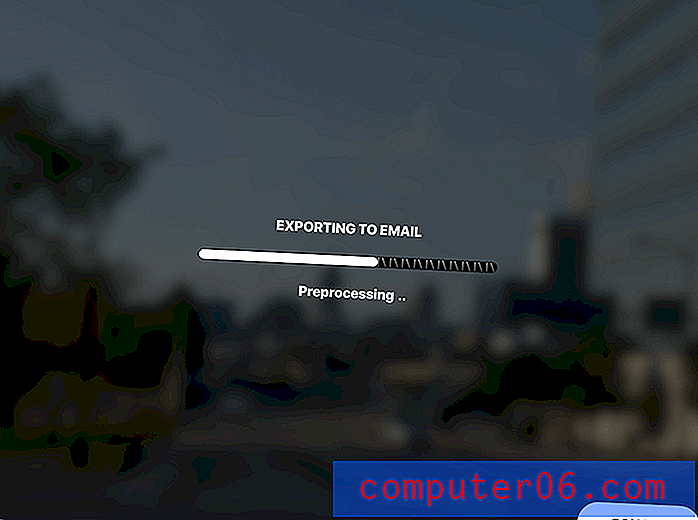
След като експортирането приключи, Photolemur ще стартира автоматично вашия клиент по подразбиране и ще прикачи готовата снимка към чернова на имейл.
Plug-in
Подобно на много програми за редактиране на снимки, Photolemur включва възможността да функционира като плъгин за по-здрава опция като Adobe Photoshop, а не да работи като самостоятелно приложение.
За да инсталирате Photolemur като плъгин, ще трябва да Adobe CS5 или по-нова версия. След това отворете Photolemur. От менюто на приложението отидете на Photolemur 3> Инсталиране на приставки .
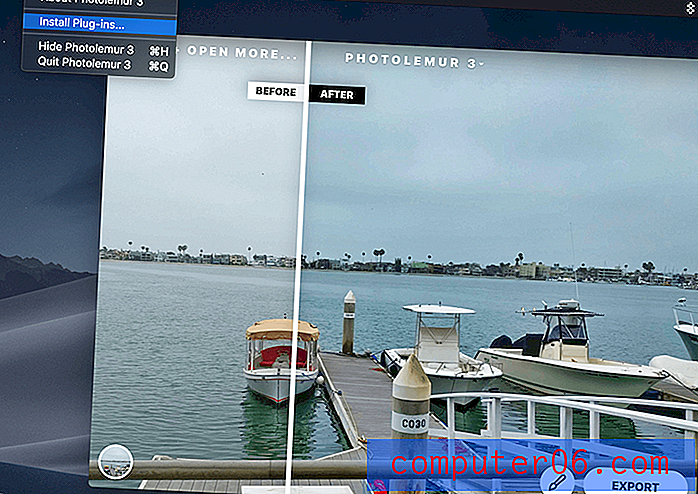
След като направите това, ще бъдете подканени да свържете Photolemur с избраното от вас приложение Adobe, както се вижда тук:
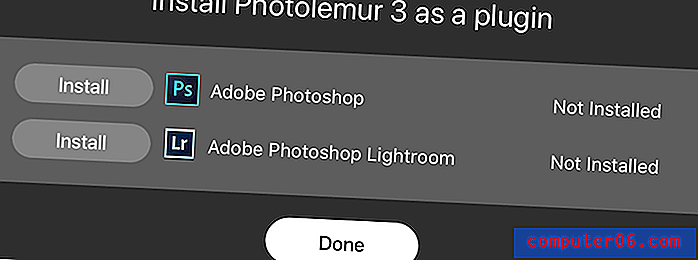
След като бъде инсталиран, той трябва да е достъпен както всички други плъгини, които може да сте инсталирали във Photoshop или Lightroom.
Причини зад моите отзиви и оценки
Ефективност 3.5 / 5
Ако винаги и веднага сте доволни от редактирането с едно щракване, тогава може би Photolemur е за вас. За негова заслуга, тя върши работата бързо и с минимални усилия за потребителя. Настройката на снимката обаче не е сценарий с един размер за всички. Докато Photolemur може да свърши чудесна работа при някои снимки, при други той определено изпада. Освен това липсата на инструменти за потребителя означава, че не можете да компенсирате софтуера, когато той не отговаря на очакванията. От друга страна, някои изящни функции, като редактиране и експортиране на партиди, помагат да се даде малко по-голяма достоверност. Photolemur е ефективен за ежедневна или случайна употреба, но определено не е нещо по-силно от това.
Цена 3/5
Ако вече имате абонамент за Setapp от 10 долара на месец, тогава Photolemur е достъпен и доста скъп, особено след като получавате и десетки други приложения за парите си. Но като самостоятелно приложение, Photolemur определено е от скъпата страна. Особено обмислете ограниченията за редактиране на вашите снимки: приложението ви позволява да използвате само вградени стилове и автоматично настройване и няма специални плъзгачи, за които потребителят да се възползва. В сравнение с по-здравите и по-евтини алтернативи, Photolemur пада малко.
Лесна употреба 5/5
Простотата на Photolemur е една от най-големите точки на продажба и най-добрите функции. Той е чист и интуитивен, като дава почти моментални резултати. Не ви трябват никакви ръководства или ръководства, за да се научите как да го използвате - всичко става самообосновано от момента, в който отворите приложението. Въпреки че простотата може да не е това, от което се нуждае професионалистът, това прави любителското редактиране лесно.
Поддръжка 3.5 / 5
Що се отнася до техническата поддръжка, Photolemur прави достатъчно, за да се справи. Трябва обаче да имате предвид, че приложението е толкова просто, че потребителите рядко ще се нуждаят от помощ. На уебсайта на програмата има официален набор от страници с често задавани въпроси и ръководства. Докато поддръжката по имейл е технически достъпна, ще трябва да направите малко копаене през секцията „Какво можем да ви помогнем“, за да я намерите. Въпреки това намерих поддръжката по имейл по-слаба. Когато се опитах да се свържа с въпрос относно персонализирани стилове, получих отговор, съдържащ само информация, която вече е налична на сайта. Като цяло е налична поддръжка, но не е обширна.
Алтернативи на фотолем
Адобе Фотошоп
Ако наистина искате да влезете в редактирането на снимки, тогава е Photoshop. Той идва с обилна цена, базирана на абонамент, но това е просто реалността, когато работите със софтуер, който е отраслов златен стандарт. Там, където Photolemur изобщо няма крива на обучение, Photoshop е изключително стръмен. Въпреки това ще имате достъп до много по-голям набор от инструменти за манипулиране на изображения.
iPhoto / Снимки
Прегледът и редакторът на снимки на вашия компютър по подразбиране е много по-способен, отколкото можете да му заслужите, и е напълно безплатен. За потребителите на Mac iPhoto предлага множество опции за редактиране, които само се разрастват през годините. Можете да прочетете за редактирането с Photos тук. За потребителите на Windows, свежо стилизираното приложение Photos също ще може да поддържа вашите приключения за редактиране и можете да проверите как е тук. И двете приложения предлагат пълен набор от филтри, плъзгачи и инструменти за настройка.
Snapseed
Предлага се както за iOS, така и за Android, Snapseed е чудесна безплатна алтернатива на Photolemur. Въпреки че не включва толкова надеждна функция за автоматично настройване, тя добавя много плъзгачи и опции за настройка, които можете да използвате на ръка. Той е по-усъвършенстван от използването на вашия фоторедактор по подразбиране (или Photolemur) и редовно се обновява. Той обаче не предлага пакетно редактиране и е предназначен повече за редактиране в малки мащаби.
заключение
За случайна бърза и проста редакция, Photolemur получава работата. Той може да се похвали с AI, който автоматично настройва вашето изображение; времето за обработка е само секунди на снимка. Бих препоръчал Photolemur на всеки, който иска бързо да редактира снимки, без да научи много за процеса зад него. Софтуерът е предназначен да бъде бърз и лесен, така че има смисъл за обикновените хора, които просто искат да подправят няколко снимки. От друга страна, ако наистина искате да се задълбочите в редактирането на снимки, това не е приложението за вас.
Вземете Photolemur
0/5 (0 Отзиви)


